Η ένσωξη βίντεο σε InDesign μπορεί να αναβαθμίσει σημαντικά το περιεχόμενο των εγγράφων σας. Διαδραστικά έγγραφα επιτρέπουν τη χρήση όχι μόνο γραφικών και κειμένων, αλλά και πολυμεσικού περιεχομένου με αποτελεσματικό τρόπο. Σε αυτήν την οδηγία, θα μάθετε πώς να ενσωματώσετε βίντεο σε ένα αρχείο InDesign και να το εξάγετε ως διαδραστικό PDF. Επιπλέον, θα σας δείξω πώς να χρησιμοποιήσετε εφέ μετάβασης σε σελίδες για μια πιο ελκυστική εμπειρία χρήστη.
Κύριες ανακαλύψεις
- Τα βίντεο μπορούν να τοποθετηθούν εύκολα όπως οι εικόνες στην InDesign.
- Η κατάλληλη μορφή για αρχεία βίντεο είναι το Flash (FLV).
- Η ρύθμιση των ελεγκτών επιτρέπει φιλική αναπαραγωγή στο PDF.
- Οι μεταβάσεις σελίδων βελτιώνουν την οπτική ελκυστικότητα του PDF.
Οδηγίες βήμα-βήμα
Εισαγωγή βίντεο σε InDesign
Για να ενσωματώσετε ένα αρχείο βίντεο στο αρχείο InDesign σας, ξεκινήστε τοποθετώντας ένα πλαίσιο γραφικών. Αυτό λειτουργεί ακριβώς όπως η ενσωμάτωσή μιας εικόνας. Μπορείτε να δημιουργήσετε ένα κενό πλαίσιο στο οποίο θα εμφανίζεται αργότερα το βίντεο.
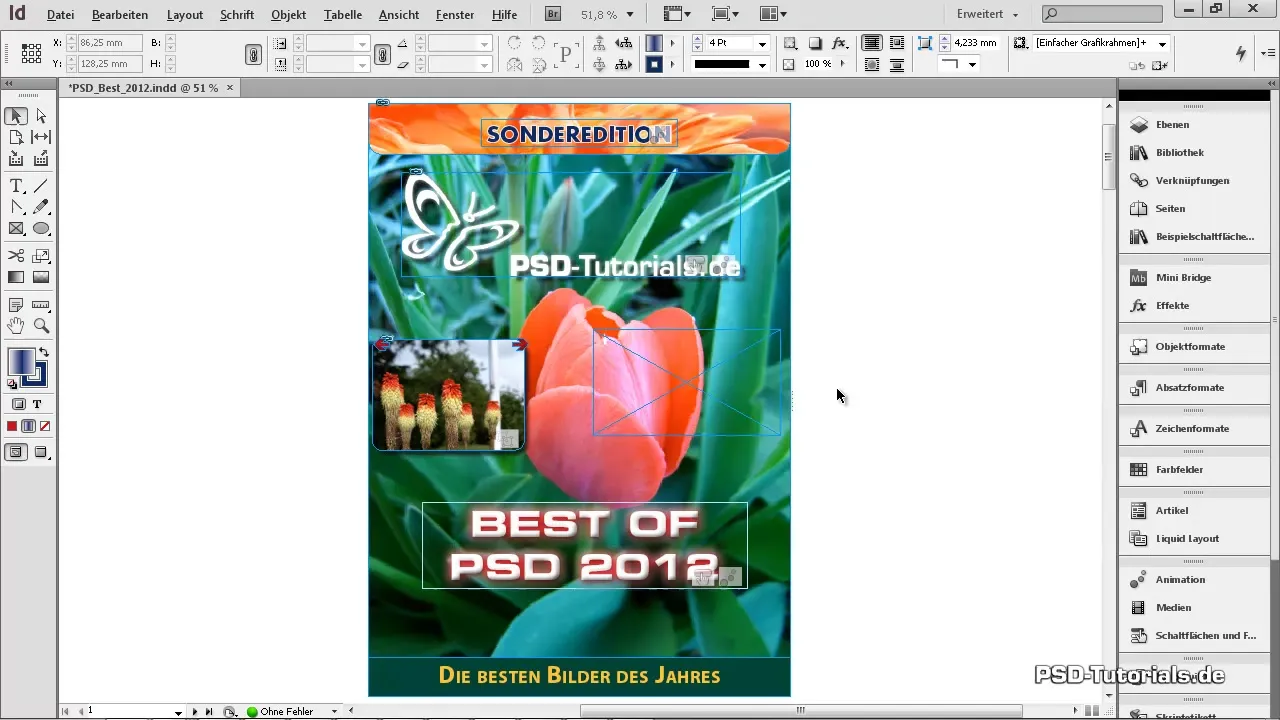
Τώρα ανοίξτε την επιλογή "Αρχείο" και επιλέξτε την επιλογή "Τοποθέτηση". Αυτό σας επιτρέπει να επιλέξετε το επιθυμητό αρχείο βίντεο που έχετε αποθηκεύσει νωρίτερα στον υπολογιστή σας. Βεβαιωθείτε ότι χρησιμοποιείτε τη σωστή μορφή. Συνιστώνται εδώ τα αρχεία FLV.
Εάν κάνετε διπλό κλικ στο αρχείο, το βίντεο θα εμφανιστεί στο προηγουμένως δημιουργημένο πλαίσιο γραφικών. Αρχικά, ίσως δείτε μόνο ένα πλαίσιο με γραμμές, ωστόσο αυτό είναι ένδειξη ότι το βίντεο τοποθετήθηκε επιτυχώς. Για να βεβαιωθείτε ότι όλα λειτουργούν, ανοίξτε τον πίνακα μέσων μέσω του παραθύρου "Διαδραστικό" και φορτώστε την προεπισκόπηση του βίντεο.
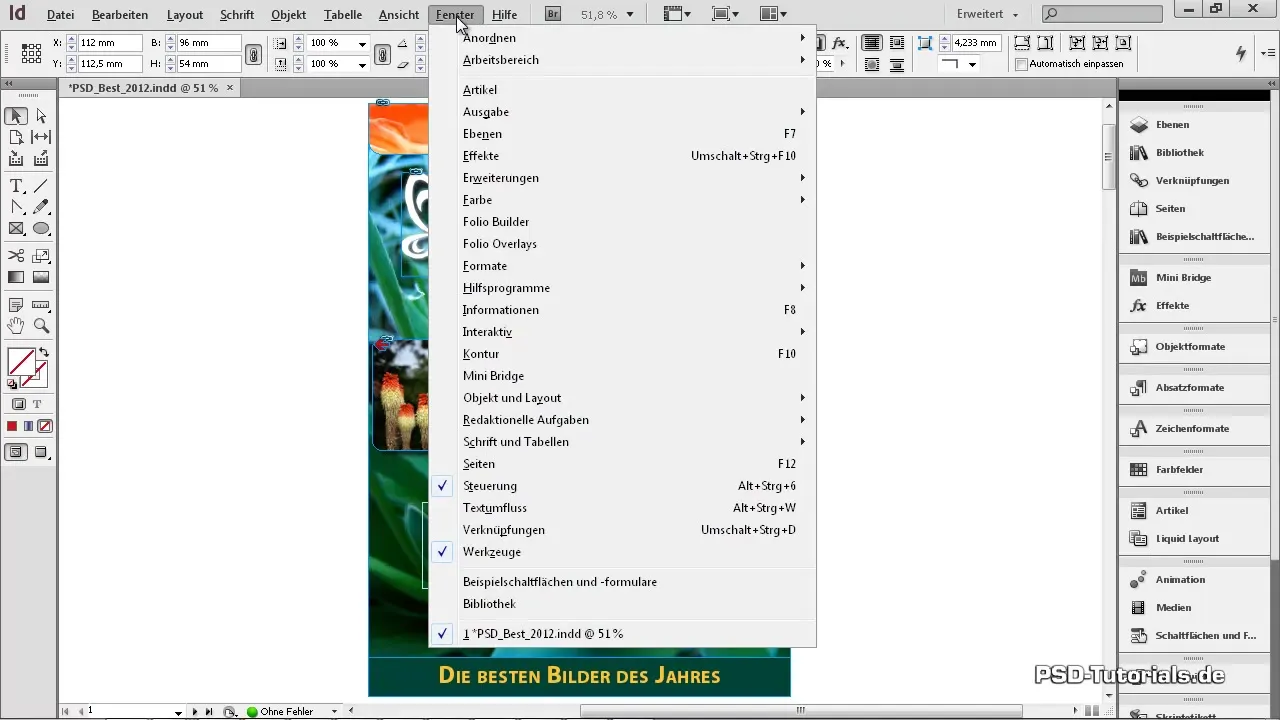
Ορισμός στατικού πλαισίου για το βίντεο
Για να ορίσετε ένα στατικό πλάνο του βίντεο, αναπαράγετε το βίντεο στον πίνακα μέσων και σταματήστε στη επιθυμητή θέση. Αφού βρείτε το τέλειο στατικό πλάνο, πατήστε το κουμπί παύσης. Από εδώ και πέρα, μπορείτε να χρησιμοποιήσετε την τρέχουσα εικόνα στον πίνακα μέσων ως στατικό πλάνο. Είναι επίσης δυνατό να επιλέξετε μια δική σας εικόνα από τον σκληρό δίσκο σας, αλλά σε αυτή την περίπτωση χρησιμοποιούμε το στατικό πλάνο απευθείας από το βίντεο.
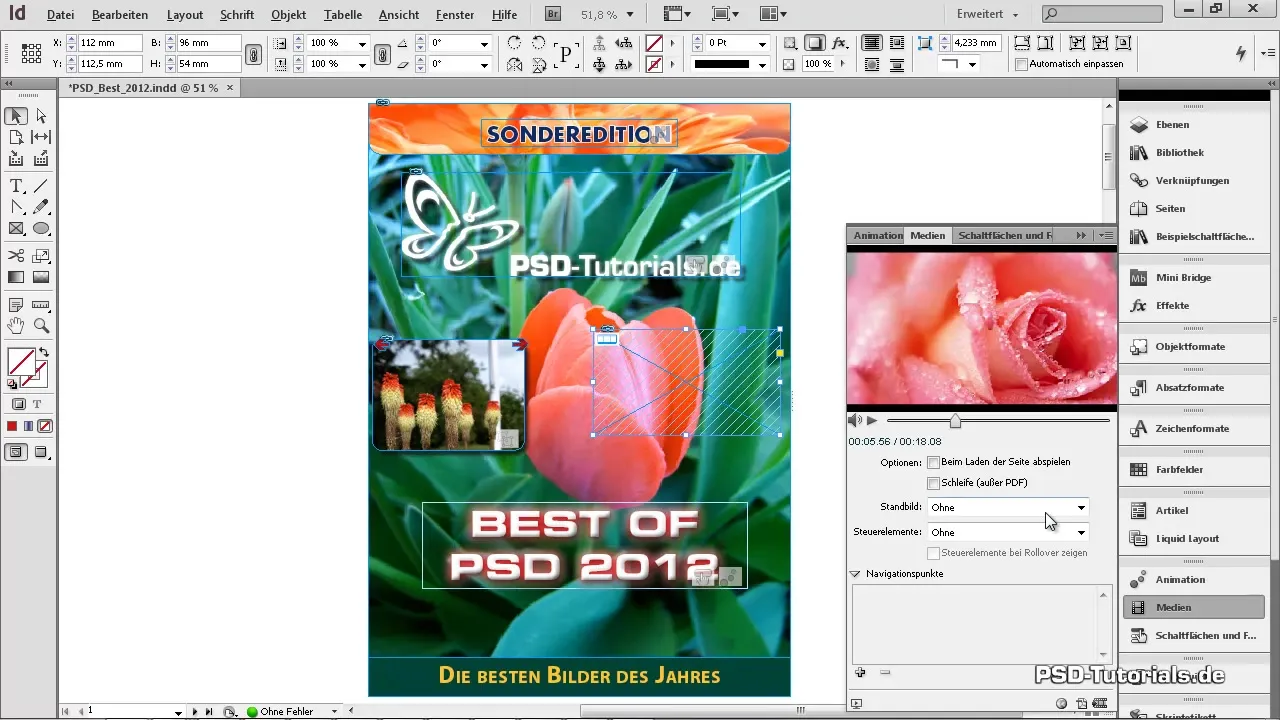
Το στατικό πλάνο τοποθετείται τώρα στο πλαίσιο γραφικών σας. Επιπλέον, μπορείτε να ρυθμίσετε αλληλεπιδράσεις. Για παράδειγμα, μπορείτε να ενσωματώσετε ελεγκτές που επιτρέπουν στον χρήστη να ελέγχει το βίντεο μέσω κουμπιών. Αυτό γίνεται επιλέγοντας την επιλογή 'Skin Overall' στον πίνακα μέσων και ελέγχοντας το 'Εμφάνιση ελεγκτών κατά την επαφή'.
Ρυθμίσεις αναπαραγωγής βίντεο
Είναι επίσης δυνατό να αναπαραχθεί το βίντεο αυτόματα κατά τη φόρτωση της σελίδας. Βεβαιωθείτε ότι έχετε επιλέξει την επιλογή "Αναπαραγωγή βίντεο κατά τη φόρτωση". Αυτό είναι ιδιαίτερα συνιστώμενο για ήρεμα βίντεο χωρίς γρήγορες αλλαγές εικόνας, καθώς τραβά την προσοχή του χρήστη αμέσως μόλις ανοίξει το PDF. Για μεγαλύτερα βίντεο, μπορείτε επίσης να ορίσετε σημεία πλοήγησης που επιτρέπουν ταχύτερη πρόσβαση σε συγκεκριμένα σημεία εντός του βίντεο.
Εξαγωγή του αρχείου InDesign ως PDF
Στο επόμενο βήμα, θα εξάγετε το έγγραφο ως διαδραστικό PDF. Μέσω της επιλογής "Αρχείο" και της συντόμευσης "Ctrl + E", ανοίγετε το παράθυρο εξαγωγής. Εδώ πρέπει να βεβαιωθείτε ότι έχετε επιλέξει ως τύπο αρχείου ένα διαδραστικό PDF.
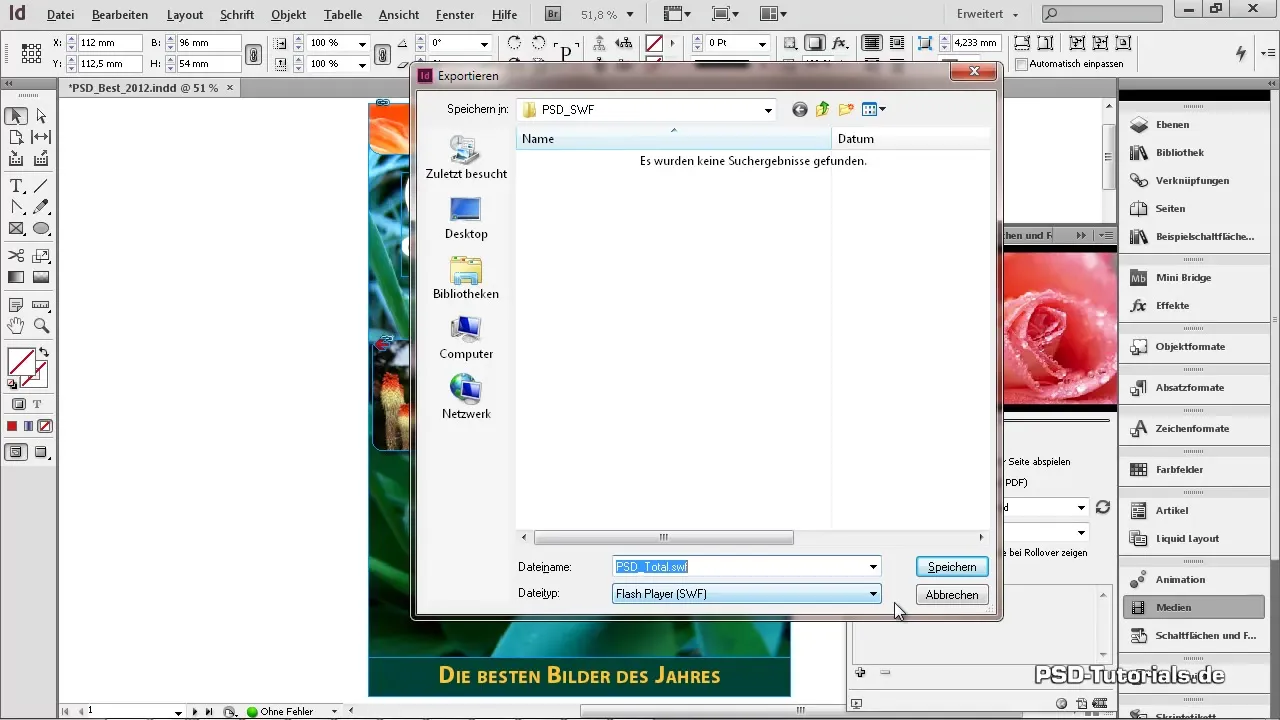
Στον επόμενο διάλογο, αφήνετε όλες τις προεπιλεγμένες ρυθμίσεις ως έχουν. Να θυμάστε ότι μπορείτε επίσης να ρυθμίσετε τις μεταβάσεις σελίδων. Αυτές προσφέρουν διάφορα εφέ που εμφανίζονται κατά την αλλαγή σελίδας στο PDF. Μπορείτε να χρησιμοποιήσετε την παλέτα σελίδων (F12) για να ανοίξετε το αντίστοιχο υπομενού.
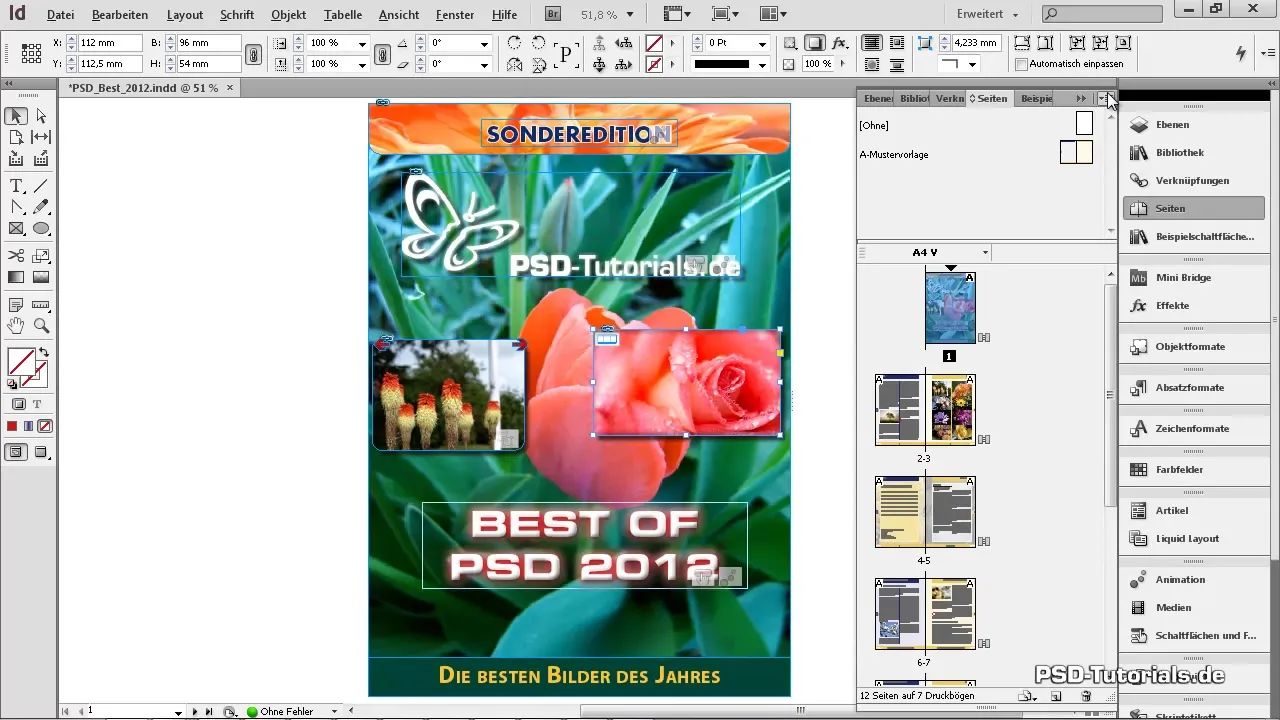
Εδώ μπορείτε να διασχίσετε διάφορες μεταβάσεις σελίδων για να δείτε ποια σας αρέσει περισσότερο. Ωστόσο, δεν είναι όλα τα εφέ ορατά σε ένα PDF. Παρ' όλα αυτά, είναι σημαντικό να ελέγξετε νωρίς πώς τα εφέ αυτά επηρεάζουν την εμπειρία χρήστη.
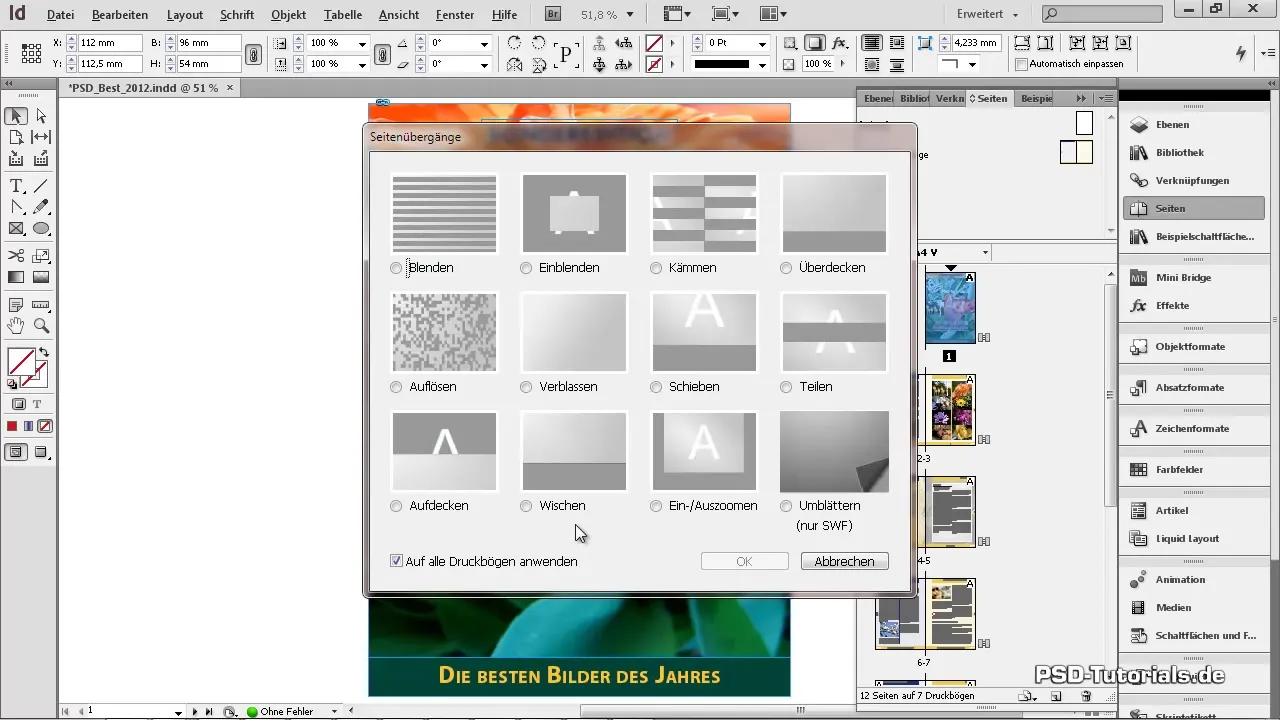
Βεβαιωθείτε ότι έχετε ελέγξει την επιλογή "Άνοιγμα σε πλήρη οθόνη", ώστε οι εφέ μετάβασης να εμφανίζονται επίσης. Πατώντας το "OK", θα παραχθεί το PDF που μπορείτε να δοκιμάσετε αμέσως.
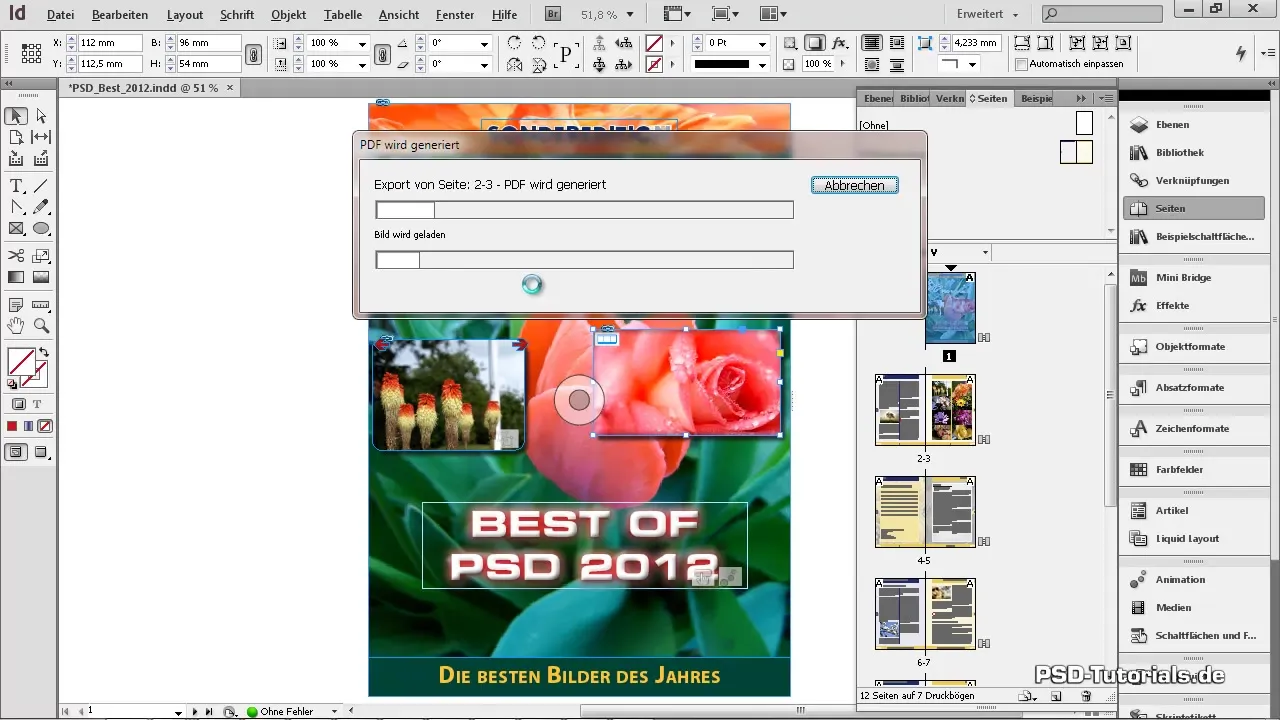
Ολοκλήρωση και δοκιμή
Μόλις παραχθεί το PDF και ανοίξει, μπορείτε να δοκιμάσετε τη λειτουργικότητα. Για να βεβαιωθείτε ότι όλα λειτουργούν όπως επιθυμείτε, δοκιμάστε την αναπαραγωγή του βίντεο και τα εφέ μεταβάσεων σελίδων. Η διαδραστική φύση του PDF σας θα είναι άμεσα ορατή, και μπορείτε να δείτε τα διάφορα στοιχεία σε δράση.
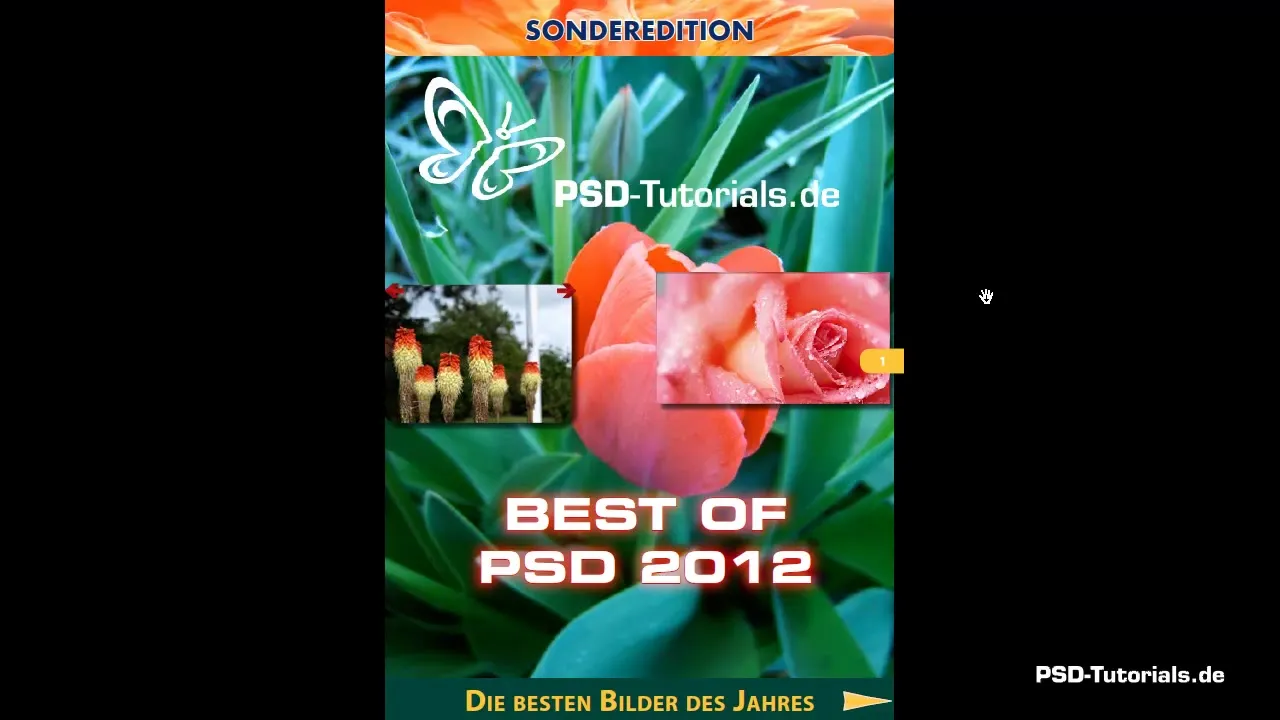
Σύνοψη - Οδηγίες: Ενσωμάτωση βίντεο στην InDesign και εξαγωγή ως PDF
Στη διάρκεια όλης της διαδικασίας, βλέπετε πόσο εύκολο είναι να ενσωματώσετε ένα βίντεο σε ένα έγγραφο InDesign και να σχεδιάσετε το διαδραστικό PDF. Τώρα είστε σε θέση να ενσωματώσετε πολυμεσικό περιεχόμενο αποτελεσματικά στα έργα σας.
Συχνές ερωτήσεις
Πώς μπορώ να τοποθετήσω βίντεο στην InDesign;Τοποθετείτε βίντεο στην InDesign δημιουργώντας ένα πλαίσιο γραφικών και επιλέγοντας το αρχείο βίντεο μέσω του διαλόγου τοποθέτησης.
Ποια μορφή αρχείου θα πρέπει να χρησιμοποιήσω για τα βίντεο;Για την ενσωμάτωσή τους στην InDesign, οι FLV-αρχεία είναι η προτιμώμενη επιλογή.
Πώς εξάγω το έγγραφο InDesign ως διαδραστικό PDF;Χρησιμοποιείτε τη συντόμευση Ctrl + E για να ανοίξετε το παράθυρο εξαγωγής και επιλέγετε "διαδραστικό PDF" ως τύπο αρχείου.
Τι είναι οι μεταβάσεις σελίδων σε ένα PDF;Οι μεταβάσεις σελίδων είναι οπτικά εφέ που εμφανίζονται κατά την αλλαγή σελίδων σε ένα PDF.
Πώς ελέγχω τη λειτουργικότητα της διαδραστικής PDF;Ανοίξτε το παραχθέν PDF σε έναν αναγνώστη PDF και δοκιμάστε τόσο την αναπαραγωγή βίντεο όσο και τις μεταβάσεις σελίδας σε λειτουργία πλήρους οθόνης.


